목차란? 목록이나 제목등 또는 조항 따위의 차례를 말하는 것이랍니다. 일반적으로 한글에서 장문의 레포트나 논문등을 작성할떄에 목차를 넣어주게 되며 업무에서 장문의 보고서를 작성하는 경우 사용하기도 합니다.
처음에 한글문서를 다루다보면 목차(차례) 만들기가 어렵다고 생각이 될수도 있으나 스타일 기능을 사용하게 되면 문단모양 단축키등을 이용하여 점선 목차 만들기가 가능하답니다.
목차는 복잡한 문서의 구조를 간략하게 나타내는 것으로 한글에서는 단축키를 이용한 자동점선을 넣는 기능을 지원하고 있으며 개요, 스타일, 제목, 차례 표시를 문단모양 기능을 활용한 목자 만드는법을 살펴보고자 합니다.
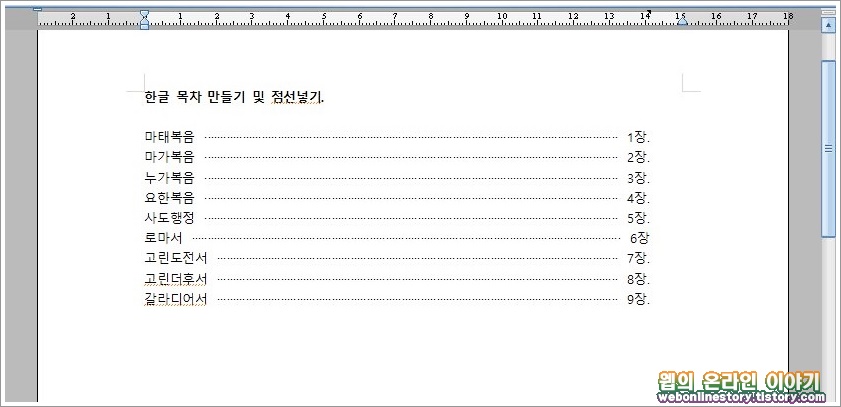
■ 아래와같이 목차를 만들고자 하는 제목, 장수를 드레그(블록처리) 하여 마우스로 우클릭후에 메뉴에서 '문단 모양(M)' 을 선택하여 대화상자를 불러옵니다. 문단모양 단축키 'ALT + T' 키를 선택해도 됩니다.

■ 아래와같이 문단모양 설정박스를 불러왔다면 '탭 설정' 탭을 선택하여 종류는 오른쪽을 선택하고 채울모양(F) 는 점선 을 선택합니다.
탭 위치(P)는 점선 길이를 설정할수 있으며 평균적으로 400pt ~ 420pt 크기로 지정합니다. 탭 위치, 종류, 채울모양을 각각 설정하였다면 '넣기(S)' 단추를 눌러서 탭 목록에 등록합니다.

■ 탭 목록(T)를 보면 방금 설정한 탭이 등록된 것을 확인할수 있으며 설정으로 400.0 pt , 종류 오른쪽으로 등록을 선택을 하였으며 ' 설정 ' 단추를 누르면 등록한 탭키가 활성화 된답니다.

■ 탭 목록을 등록하여 탭키 설정을 마쳤다면 본문서에 목록 점선을 넣을 제목뒤의 커서를 넣고 ' 탭(Tab) ' 키 를 누르게 되면 아래와같이 위에서 설정한 점선이 만들어지게 된답니다. TAB 키는 자판기 왼쪽 상단 부분에 위치해 있답니다.

■ 목차를 만들기위한 점선은 아래와같이 각각 커서를 놓고 '탭(Tab)' 단축키를 눌러서 등록하면 점선 간격에 맞는 목차가 완성이 된답니다.

나머지 제목, 장수도 마찮가지로 제목 뒤에 커서를 놓은 상태에서 탭(TAB) 키를 눌러서 저장된 점선으로 목차를 만들어 볼수가 있답니다. 문단 모양의 탭키 설정을 이용하여 한글 목차만드는법에 대해서 알아보았습니다.








최근댓글